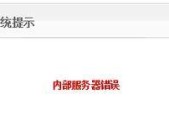佳能相机像素调整方法是什么?
- 电子常识
- 2025-06-18
- 5
- 更新:2025-05-30 05:36:51
在这个数字时代,摄影爱好者们总是在追求更高清晰度的照片,而相机像素往往是决定照片质量的重要因素之一。佳能相机作为摄影领域中的佼佼者,提供了灵活多变的像素调整功能,让用户可以根据拍摄需求选择合适的像素设置。佳能相机像素调整方法是什么呢?本文将详细指导您如何调整佳能相机的像素设置,帮助您轻松掌握这项功能。
了解像素对摄影的影响
在开始具体操作之前,了解像素对摄影的影响是必要的。像素,简单来说,就是相机传感器上微小的感光单位,它们的数量通常决定了照片的最大分辨率和细节表现。较高的像素意味着可以打印出更大尺寸的照片,同时保留更多的细节。然而,过多的像素也可能带来文件体积增大和存储需求增加等问题。选择合适的像素设置对于摄影师来说非常重要。
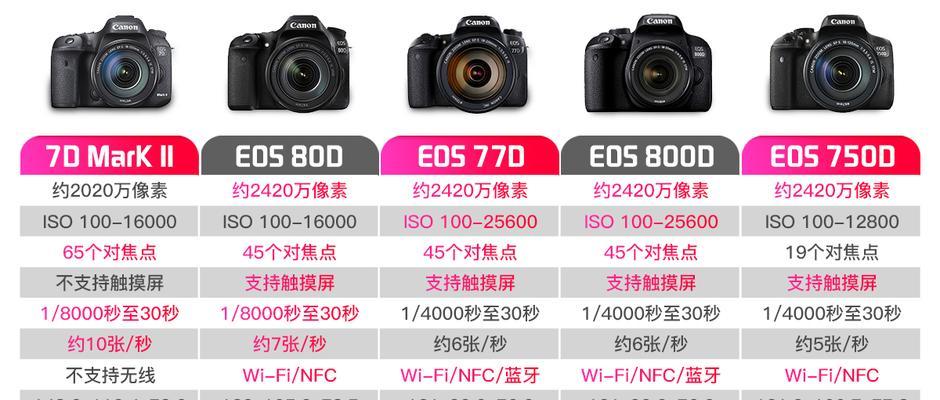
一、通过相机菜单调整像素
佳能相机的菜单系统提供了简单直观的像素调整选项,通常称为“画质”设置。以下是调整像素的步骤:
1.打开您的佳能相机,按下“菜单”按钮。
2.在显示的菜单选项中,找到“画质”设置。
3.进入“画质”后,选择您需要的像素大小选项。一般情况下,会有如“L”(大)、“M”(中)、“S”(小)等选项。
4.按照您的需求选择一个适当的分辨率设置。如果您需要极高分辨率的照片,可以选择“L”选项,它通常代表最大像素数。
5.设置完成后,退出菜单并继续拍摄。

二、通过相机软件调整像素
在某些情况下,相机拍摄的照片可能需要后期进行像素的调整。佳能通常会附带相机软件,如DigitalPhotoProfessional等,以方便用户进行更细致的编辑。
1.将相机连接至电脑,或者确保SD卡已插入读卡器并连接至电脑。
2.打开佳能提供的相机软件。
3.导入需要调整的图片。
4.在软件中找到调整像素大小的选项,该选项可能被标记为“分辨率”或者“输出大小”。
5.输入您想要的新分辨率,或选择预设的选项。
6.应用更改,并保存新图片。

三、实用技巧与注意事项
在进行像素调整时,以下几点是需要特别注意的:
在调整像素之前,确认您的存储卡有足够的空间来保存新文件。
对于需要打印的照片,保留足够的像素以避免打印时细节丢失。
确认调整的像素大小不会影响到您原始的创意意图。
在某些情况下,过高像素的照片可能会在某些设备上处理缓慢,比如在相机屏幕上的预览或在电脑上的编辑。
结语
通过上述步骤和技巧,相信您可以根据自己的需要,轻松调整佳能相机的像素设置,无论是为了高质量的打印需求,还是为了满足特定场景下的拍摄要求。记住,像素调整只是摄影众多技巧中的一部分,而真正影响照片好坏的,还是摄影师的视角和构图技巧。希望您通过实践不断精进,拍摄出更多令人赞叹的作品。